はじめに
トピックに飛び込む前に、いくつかの用語を明確にし、OSファミリが日常のテクノロジーライフで使用するさまざまなファイルシステム間の違いのいくつかを説明する必要があります。
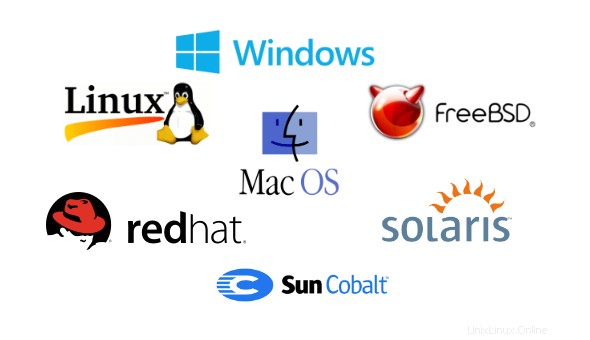
ファイルシステム(FS)とは何ですか?
最も簡単な方法は、ファイルシステムがデータをディスクに保存する方法です。ファイルシステムがないと、rawディスクのどこかにデータがあっても、データにアクセスできません。
ファイルシステムは確かにOSの一部であるため、実行しているOSの種類によって異なります。
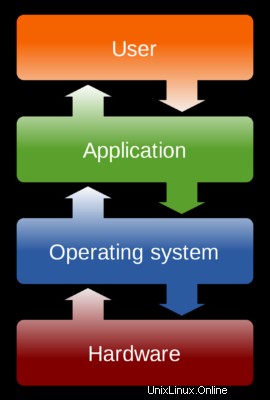
前の図でわかるように、オペレーティングシステムはハードウェアを管理する頭脳であり、ファイルシステムを含めないと、アプリケーションを実行、管理、または保守することはできません。
LinuxFSタイプ
さまざまな種類のOSにはさまざまな種類のFSがあることを明確にしたので、Linuxで最も一般的なFSの種類は次のとおりです
● ext2、ext3、ext4
これらは、主にMINIX用に開発されたExtended Filesystem(ext)のプログレッシブバージョンです。 2番目の拡張バージョン(ext2)は改良版でした。 Ext3はパフォーマンスの向上を追加しました。 Ext4は、追加機能の提供に加えて、パフォーマンスの向上でした。
● jfs
<マーク>IBM 開発済み AIX UNIX用のジャーナリングファイルシステム(JFS) システム内線の代替として。 JFSは現在ext4の代替であり、ごくわずかなリソースを使用して安定性が必要な場合に使用されます。 CPUパワーが制限されている場合、JFSが便利です。
● ReiserFS
これは、パフォーマンスが向上し、高度な機能を備えたext3の代替手段でした。 SuSe Linuxのデフォルトのファイル形式がReiserFSであった時期がありましたが、その後Reiserは廃業し、SuSeにはext3に戻る以外の選択肢がありませんでした。 ReiserFSはファイルシステム拡張を動的にサポートします。これは比較的高度な機能でしたが、ファイルシステムには特定のパフォーマンス領域がありませんでした。
● XFS
XFSは、並列I/O処理を目的とした高速JFSでした。 NASAは、300テラバイト以上のストレージサーバーでこのファイルシステムを引き続き使用しています。
したがって、ここでの問題は、NTFSがLinuxが理解できるFSではないことです。これは、NTFSがWindowsベースのファイルシステムであるためです。
前提条件
- Linuxを実行しているシステム
- sudoまたはroot権限を持つユーザーアカウント
- ターミナルウィンドウ/コマンドラインへのアクセス([アクティビティ]>[検索]>[ターミナル])
まず、ディスクドライブが物理スロットに正しくラックされていることを確認する必要があります。次に、次のコマンドを実行して、OSがそれを認識していることを確認します
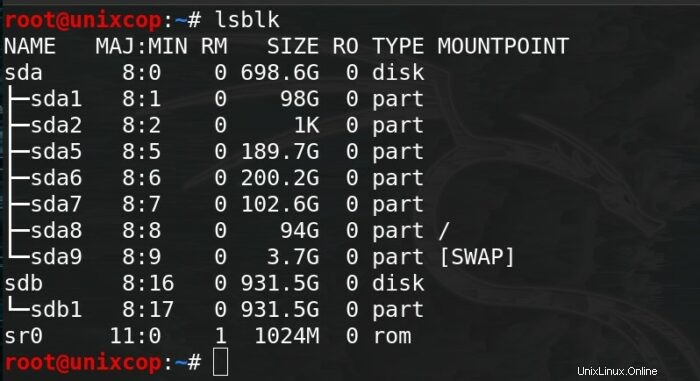
ここでは、 sdbの下にディスクが表示されています。 セクションがまだマウントポイントがありません。
NTFSパーティションを特定する
NTFSパーティションをマウントする前に、partedコマンドを使用してパーティションを識別します。
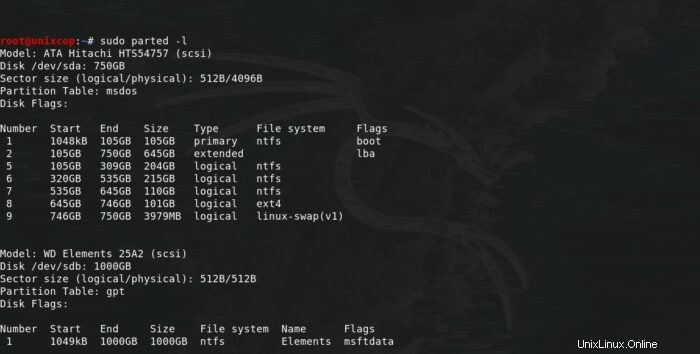
sdb 一番下はNTFSファイルシステムです
通常のアプローチ
通常、ジャンプして次のコマンドを試してディスクをマウントします
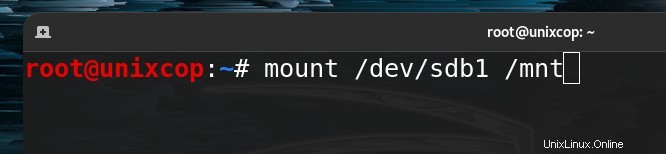
ただし、次のエラーが発生します

これは、Linux OSがこのタイプのファイルシステムを理解(読み取り)できないためです。
解決策
まず、ディスクをマウントするためのディレクトリを作成する必要があります
#mkdir /mnt/ntfs通常のマウント以降 コマンドが正常に機能しなかったため、外部FS用にOSを準備するためのオプションを追加する必要があります
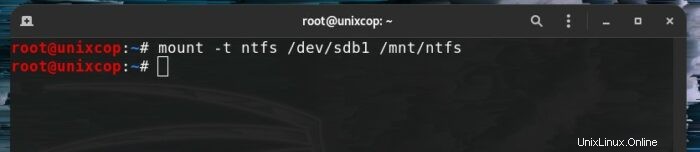
ご覧のとおり、オプション -t を追加した後、コマンドはエラーなしで正常に実行されました。 ファイルシステムタイプの識別専用です。
構成を確認して確認するには、 df -hを使用します 詳細を表示するコマンド
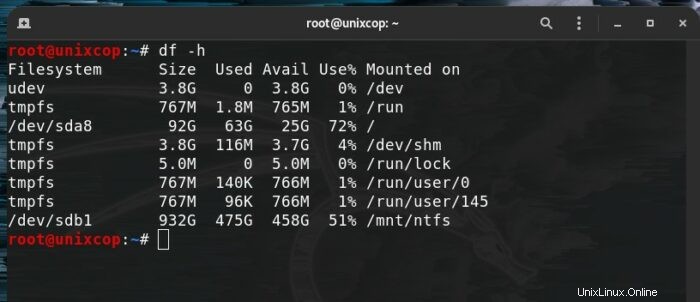
これで、ディスクパーティションが新しく作成されたディレクトリにマウントされます。
結論
さまざまなタイプのファイルシステムがあり、各OSはデフォルトで他のFSを理解できません。
NTFS はWindowsベースのファイルシステムであるため、Linuxにメディアをマウントする通常のアプローチは正しく機能せず、代わりに適切なオプション( mount -t ntfs / dev / sdbx / mnt / folder_name)を使用します ディスクを再フォーマットしたりデータを失ったりすることなく、実行中のLinuxOSにNTFSディスクを正常にマウントできます。